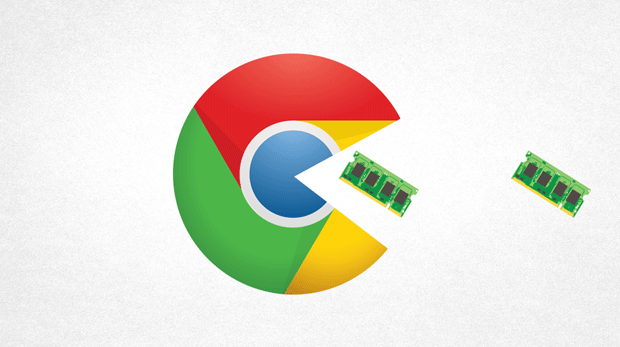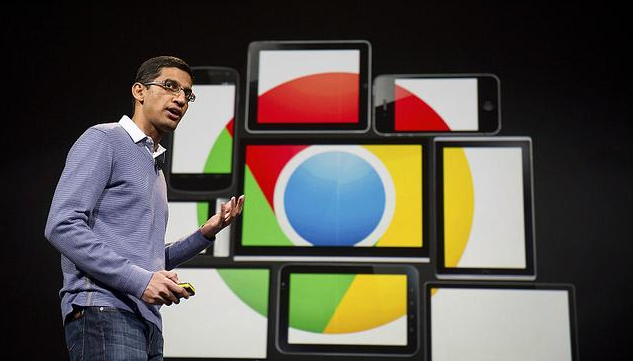谷歌浏览器如何解决自动填充功能错误

一、检查自动填充设置
1. 查看字段匹配设置:在Chrome浏览器中,点击右上角的三个点,选择“设置”。在“自动填充”部分,检查各类信息的字段匹配设置。例如,对于姓名、地址等信息,确保浏览器正确识别了需要填充的字段类型。如果发现某些字段匹配不准确,可以手动调整或重新设置。
2. 清理自动填充数据:在“自动填充”设置页面中,找到“地址”或其他相关选项下的“编辑”按钮,点击进入后可以看到已保存的自动填充数据。如果发现有错误或过时的信息,可以选择删除或修改。有时候,过多的历史数据可能会导致自动填充出现混淆,清理后可以重新尝试。
二、管理密码管理器
1. 检查密码保存情况:在浏览器的“设置”中,找到“密码”选项。在这里,可以查看已保存的密码列表。如果发现某个网站的密码保存错误,导致自动填充时出现问题,可以点击该网站的密码条目,选择“删除”或“编辑”,然后重新输入正确的密码。
2. 更新密码管理器:确保Chrome浏览器的密码管理器是最新版本。在浏览器的“设置”中,找到“高级”选项,检查是否有关于密码管理器的更新提示。如果有,按照提示进行更新,以确保密码管理器能够正常工作,避免因版本问题导致自动填充错误。
三、清除浏览器缓存和Cookie
1. 清除缓存:在Chrome浏览器中,点击右上角的三个点,选择“设置”,然后找到“隐私和安全”部分,点击“清除浏览数据”。在弹出的窗口中,选择“全部时间”作为时间范围,并勾选“缓存的图片和文件”选项,最后点击“清除数据”。这样可以清除可能存在的错误缓存数据,有助于解决自动填充功能异常的问题。
2. 删除Cookie:同样在“清除浏览数据”窗口中,勾选“Cookie及其他网站数据”选项,然后点击“清除数据”。但需要注意的是,删除Cookie可能会导致一些网站的登录状态失效,需要重新登录。
四、禁用并重新启用自动填充功能
1. 禁用自动填充:在Chrome浏览器的“设置”中,找到“自动填充”选项,将相关的自动填充功能(如表单自动填充、密码自动填充等)关闭。
2. 重新启用自动填充:关闭后等待一段时间,再重新打开这些自动填充功能。这相当于重启了自动填充功能,可能会解决一些临时出现的错误。
五、检查浏览器扩展程序
1. 排查冲突扩展:有些浏览器扩展程序可能会与Chrome的自动填充功能产生冲突。在浏览器右上角点击三个点,选择“更多工具”,然后点击“扩展程序”。逐一禁用扩展程序,然后尝试使用自动填充功能,看是否还会出现错误。如果发现某个扩展程序导致问题,可以考虑卸载或寻找替代的扩展程序。
2. 更新扩展程序:确保所有的扩展程序都是最新版本。在扩展程序管理页面中,检查是否有需要更新的扩展程序,并及时进行更新。旧版本的扩展程序可能与浏览器的自动填充功能不兼容,导致错误。